Comment installer et enregistrer avast Anti Virus
Comment installer avast gratuitement
L'installation de l'anti virus avast est relativement simple et rapide. Pour commencer, suivez les étapes énumérées ci-dessous:
Première étape. Double-cliquez sur ; si une fenêtre Fichier ouvert - Avertissement de sécurité s'affiche, cliquez sur pour activer la barre de progression du décompactage, qui peut prendre jusqu'à une minute, selon la vitesse de votre ordinateur. Lorsque toutes les composantes de l'anti virus avast seront décompactées, la boîte de dialogue suivante s'affichera (NDT: Si vous installez le programme à partir du fichier d'installation français, l'assistant passe directement à la deuxième étape décrite ci-dessous.)
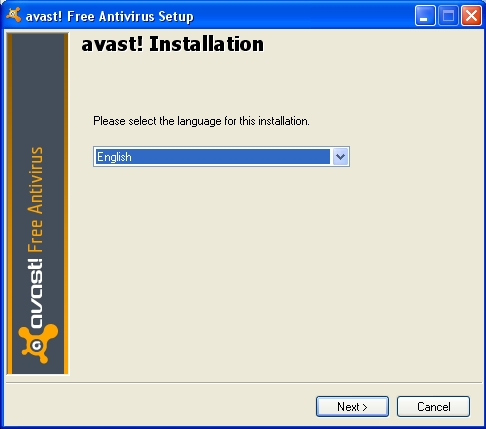
Figure 1: La fenêtre d'installation d'avast anti virus gratuit
Deuxième étape. Cliquez sur pour afficher la fenêtre suivante:
Figure 2: La fenêtre d'installation d'avast anti virus gratuit
Lors du processus d'installation de l'anti virus avast gratuit, la fenêtre d'installation s'affiche avec l'option Participer à la communauté avast automatiquement sélectionnée. Pour des raisons de sécurité et de confidentialité, il est préférable que vous désactiviez cette option, tel qu'illustré à la Figure 2, ci-dessus.
Troisième étape. Décochez la case Participer à la communauté avast anti virus gratuit pour dessélectionner cette option,
puis cliquez sur pour afficher la prochaine fenêtre:
Figure 3: La fenêtre avast anti virus gratuit recommande
Lors du processus d'installation d'avast anti virus gratuite, la fenêtre avast recommande s'affiche avec l'option Oui, installer le navigateur Google Chrome automatiquement sélectionnée. Il est préférable de désactiver cette option, tel qu'illustré à la figure 3, ci-dessus.
Quatrième étape. Décochez la case Oui, installer le navigateur Google Chrome pour dessélectionner cette option, puis cliquez sur pour poursuivre l'installation d'avast.
Un message s'affichera après quelques minutes pour vous indiquer que le processus d'installation est terminé.
Cinquième étape. Cliquez sur pour finaliser le processus d'installation du logiciel. Quelques secondes plus tard,
un icone avast anti virus gratuit apparaît dans votre Barre d'état système:
Figure 4: L'icone avast! surlignée en noir dans Barre d'état système
Quelques secondes plus tard, un autre message s'affiche pour confirmer l'installation d'avast anti virus gratuit:
Figure 5: Le message de confirmation de l'installation d'avast anti virus gratuit
Chaque fois qu'avast! opère une mise à jour automatique du programme ou de la base de données virale,
un message s'affiche au dessus de la Barre d'état système, tel qu'illustré ci-dessous:
Figure 6: Un exemple de message d'avast anti virus gratuit
Important: Vous devez enregistrer votre copie du programme pour vous assurer que la base de données virale et
le logiciel lui-même soient régulièrement mis à jour automatiquement.
Lorsque vous aurez correctement enregistré votre copie d'avast anti virus gratuit, le programme protégera automatiquement votre ordinateur contre les virus et les logiciels malveillants. En cas d'attaque, avast anti virus affichera des messages d'avertissement comme celui-ci:
Figure 7: Un exemple d'avertissement indiquant qu'une menace a été bloquée.
Sixième étape. Double-cliquez sur dans la Barre d'état système (voir la figure 4) pour ouvrir la fenêtre principale d'avast anti virus gratuit,
puis cliquez sur pour afficher les détails de l'État actuel, tel qu'illustré ci-dessous:
Figure 8: La fenêtre principale du programme avast anti virus gratuit
Important: Vous devez enregistrer avast anti virus gratuit pour continuer à recevoir les mises à jour du programme et
des définitions de virus, qui sont essentielles à la protection de votre ordinateur contre diverses menaces.
Comment enregistrer avast anti virus gratuit
Commentaire: Si vous n'enregistrez pas votre copie de l'anti virus gratuit avast!, celle-ci cessera de fonctionner après 30 jours.
Il vous faut être connecté à Internet pour enregistrer avast.
Pour enregistrer votre copie d'avast, suivez les étapes énumérées ci-dessous:
Première étape. Cliquez sur pour afficher la fenêtre principale d'avast (Figure 10).
Deuxième étape. Cliquez sur (par les menus MAINTENANCE et Enregistrement) pour afficher les deux fenêtres suivantes successivement:
Figure 9: Fenêtre d'enregistrement d'avast antivirus gratuit
La fenêtre d'Enregistrement d'avast antivirus gratuit vous informe que des informations sont en cours de récupération.
Une deuxième fenêtre vous avise que votre copie d'avast expirera dans 30 jours si vous ne l'enregistrez pas d'ici là.
(La même fenêtre affiche également des renseignements sur les versions commerciales du logiciel et les promotions en cours.)
Figure 10: La fenêtre d'état de votre enregistrement
Troisième étape. Cliquez sur pour afficher à nouveau la boîte illustrée à la figure 2, suivie immédiatement de cette fenêtre:
Figure 11: Le formulaire d'enregistrement d'avast antivirus gratuit
Commentaire: Les seuls champs obligatoires sont le Nom et l'E-mail.
Ils sont identifiés par des astérisques et encadrés d'une ligne pointillée rouge. Les autres champs sont facultatifs.
Quatrième étape. Saisissez votre nom et votre adresse de courriel dans les champs appropriés, puis cliquez sur pour afficher la prochaine fenêtre:
Figure 12: Fenêtre pop-up Merci pour votre enregistrement
Cinquième étape. Cliquez sur pour afficher le panneau VOTRE ENREGISTREMENT dans la fenêtre principale du programme:
Figure 13: Le panneau VOTRE ENREGISTREMENT qui confirme l'enregistrement de votre copie d'avast
Vous avez complété l'enregistrement de votre copie d'avast! et êtes maintenant en position d'apprendre comment mettre manuellement à jour le programme et les définitions de virus. Pour ce faire, veuillez lire la section 3.0 Comment mettre à jour avast! manuellement.